Word中令人讨厌的空白页、空行怎么快速删除?这样做,2步就搞定
对于很多职场人士来说,在Word编辑文字时,经常会莫名的出现很多空白页和空行,这些问题成了很多人的烦恼,那么究竟有没有什么好的方法可以一键解决这些问题呢!下面小编就和大家分享一些快速删除的小技巧。
1、删除空白页
在编辑文字的时候会看到出现很多空白页,这些不能删除的空白页大多都是分页产生的,这时大家只需要点击Word文档中的“开始”,就可以看到“分页符”了,点击将其删除就可以了。
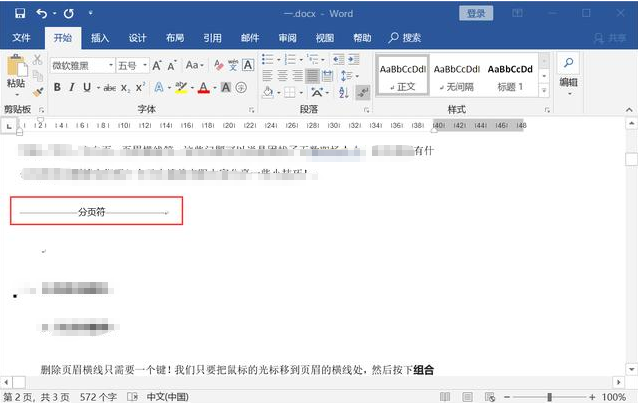
2、删除空行
编辑文字的时候文档经常会出现很多空行,一般大家都是点击删除,这种方法非常浪费时间。其实我们可以按下快捷键Ctrl+H,打开“查找和替换窗口”,然后输入“^p^p”,可以用来替换为^p,最后点击“全部替换”就可以将文档中的空行全部删除。
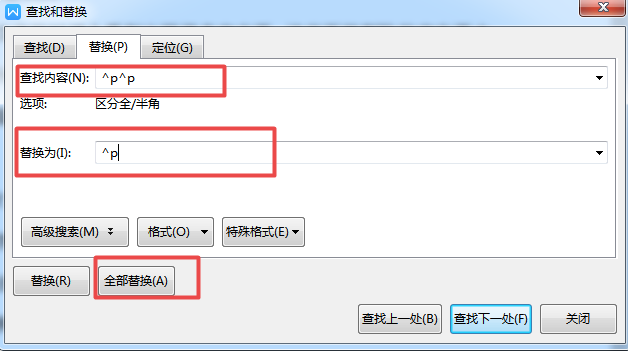
3、删除空格
在Word文档中经常会出现很多空格,相信大家都是一个一个点击删除的,这个时候我们可以使用快捷键Ctrl+H,打开“查找和替换窗口”,然后输入“^w”替换为空,然后点击“全部替换”,就可以批量地去除文档中所有的空白格。
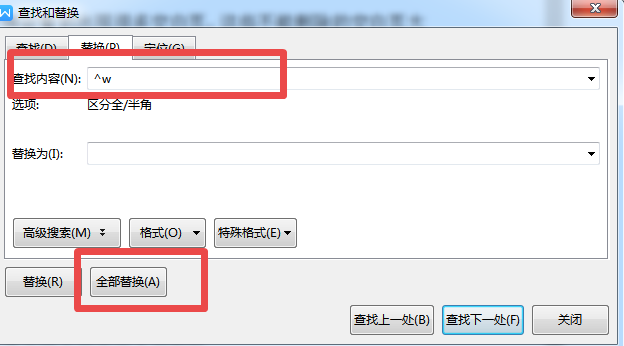
上面这三个小技巧是不是非常简单呢!